尝试启动 Office 应用时提示“出现错误”或者“配置注册表数据库损坏”
| 尝试启动 Office 应用时提示“出现错误”或者“配置注册表数据库损坏” |
问题现象:
计算机打开Office有提示:尝试启动 Office 应用时发生“出现错误”现象,或者提示“配置注册表数据库损坏”。
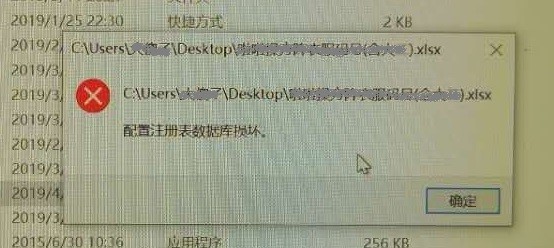
问题原因:
Office相关文件损坏的问题。
解决方案:
方案一:更新Office版本
将Office更新到最新版本,打开任意Office应用组件Word、Excel或PowerPoint,点击菜单文件>帐户>更新选项中立即更新。
方案二:在应用程序中修复Office
左键单击“Windows”按钮 ,然后选择设置,在弹出菜单中选择“应用”。
Windows10:
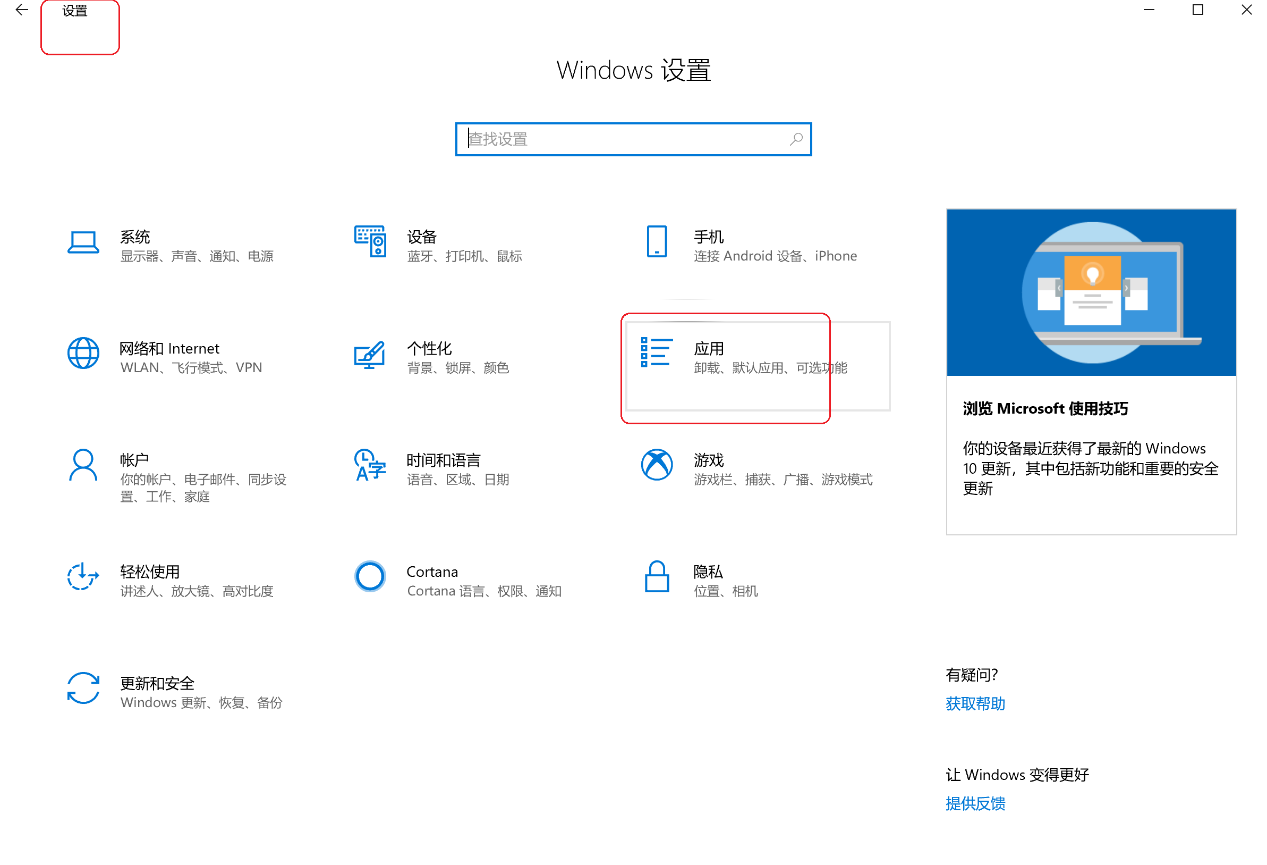
Windows11:
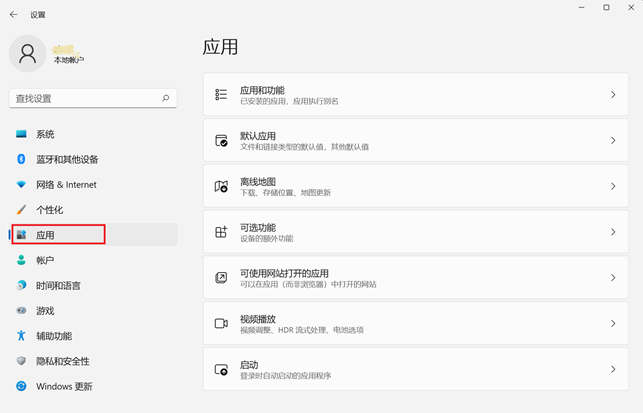
Windows10:
在搜索栏输入“Office”,双击点击 “Microsoft Office ”或“我的Office”,然后选择“高级选项”,选择“修复”,这个不会影响应用的数据,然后重启电脑,查看是否恢复正常。
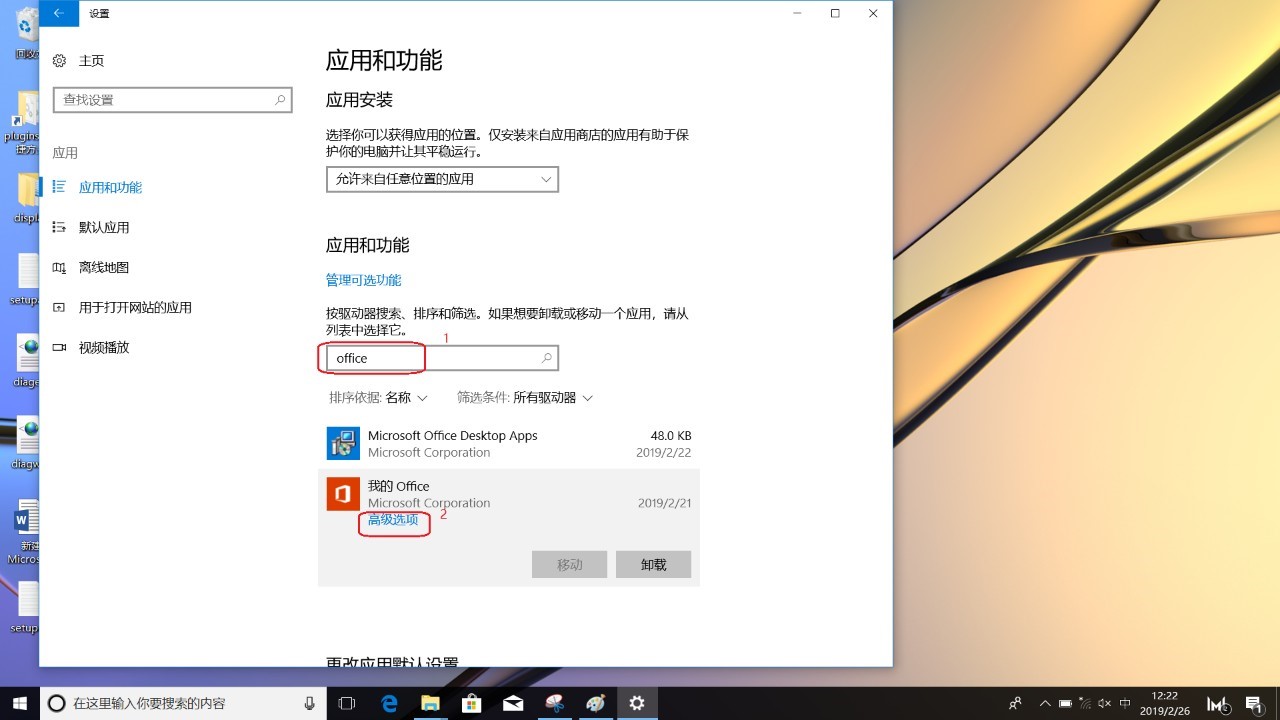
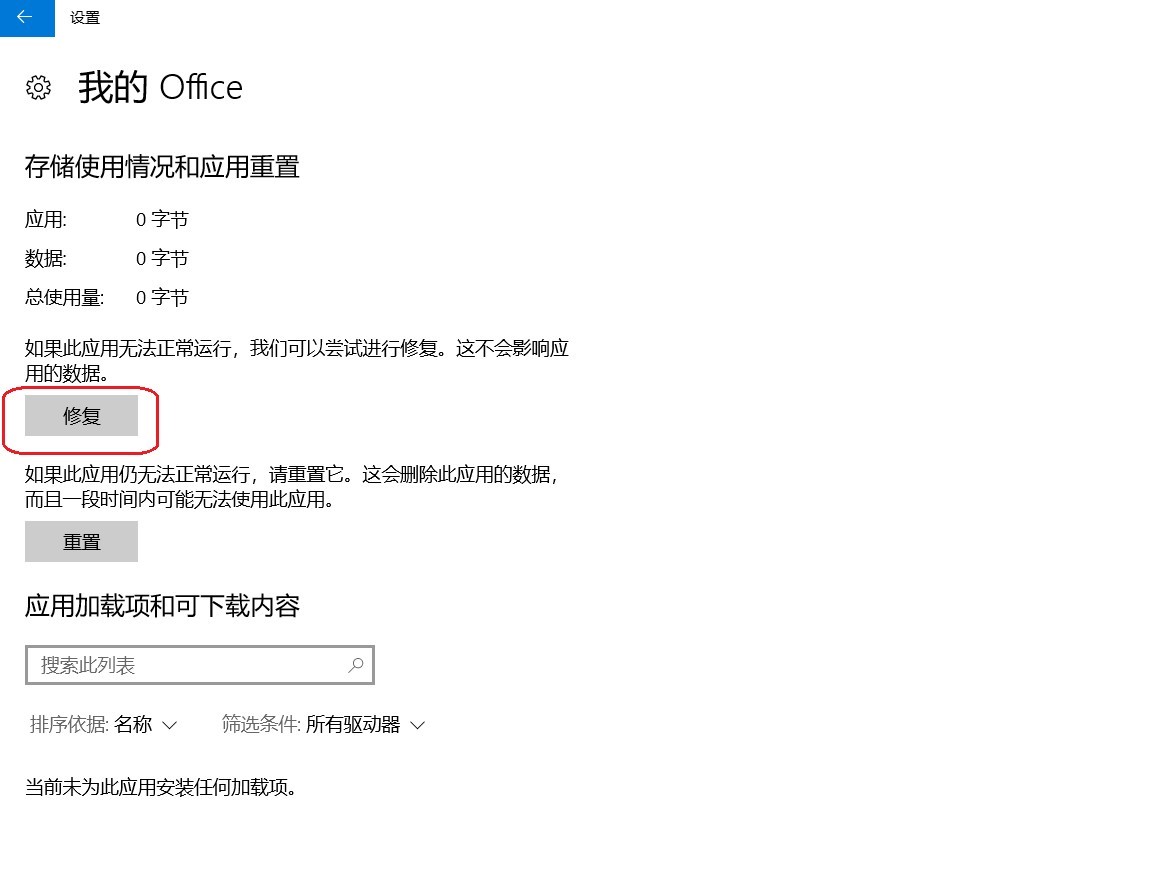
Windows11:
选择“应用和功能”,在搜索栏输入“Office”,点击 “Microsoft Office ”或“我的Office”的修改项,然后选择“修复”,这个不会影响应用的数据,然后重启电脑,查看是否恢复正常。
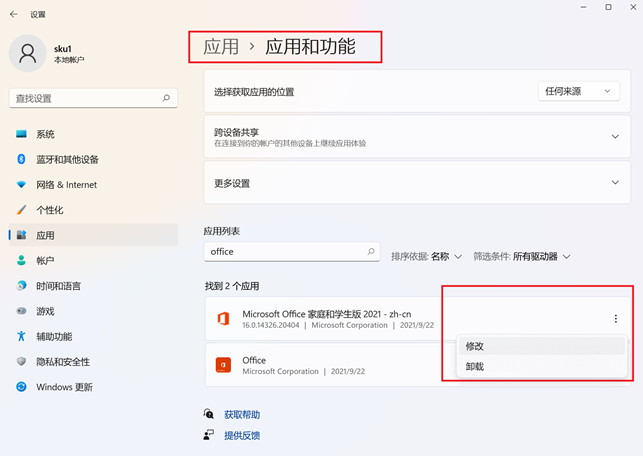
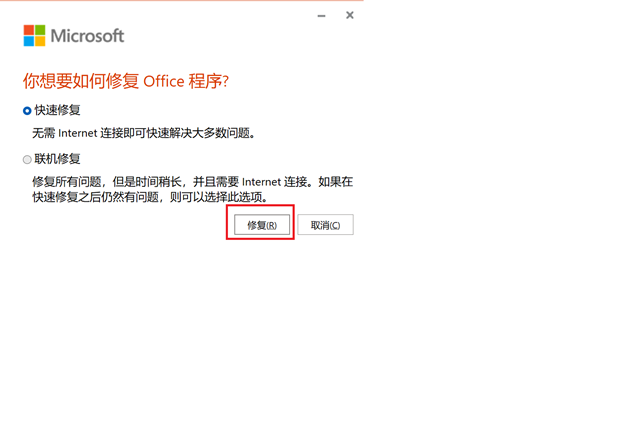
方案三:重新安装Office
请关闭Office后尝试直接重新安装 Office,请按照如下步骤重新安装:
打开网址:aka.office.com
使用已经绑定 Office 的微软帐号登录。
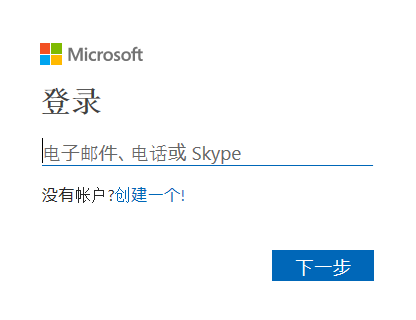
点击界面右侧的“安装”,按提示安装完成 Office 相应软件。
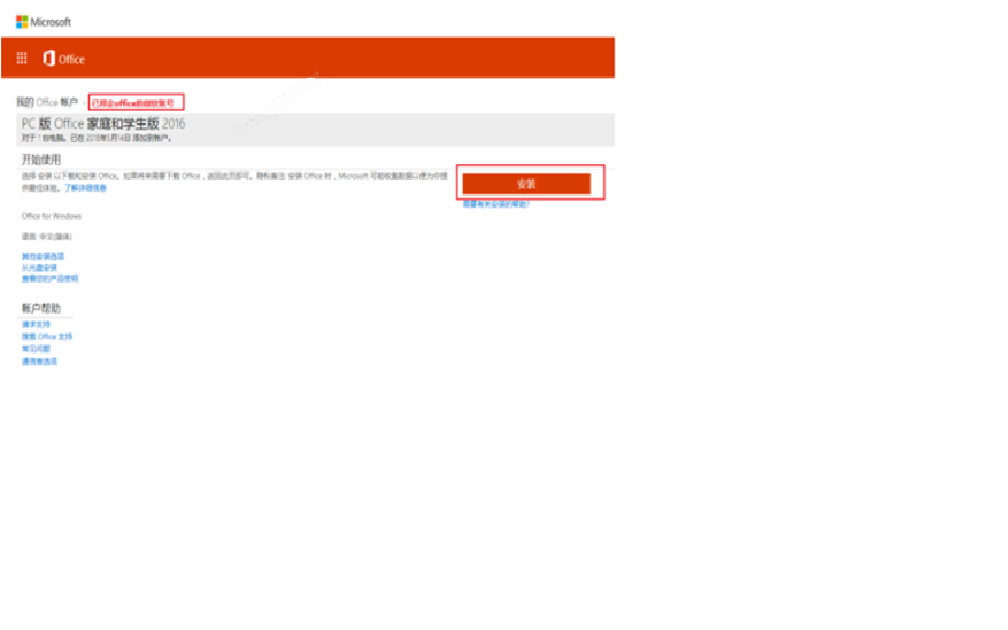
方案四:F10恢复出厂设置
请插上充电器,开机时,在按下电源键后,立即长按或点按F10键,进入荣耀智能还原界面点击恢复出厂设置选项。
F10系统恢复出厂会删除C盘中所有数据,其他盘符中的文件将保留、为了避免您的数据丢失,建议您备份C盘数据包括桌面文件、下载、文档等个人文件。
计算机恢复出厂后,Office 不会失效。请输入首次激活 Office 时绑定的微软帐号及密码,重新完成 Office 激活操作。






















































































































































